更新时间:2022-08-13 21:11:37
备份任务在运行过程中,您可能会因为某些原因需要停止备份任务。AnyBackup 支持您在管理控制台上停止备份任务。
注意:停止备份任务后,再次发起该任务将不进行断点续传,系统将重新备份数据。因此,请您谨慎操作。
操作步骤
第1步 租户或操作员登录管理控制台。
第2步 点击左侧导航栏【定时数据保护】→【数据备份】→【监控】,进入“监控”界面。

第3步 在当前界面,选择一个状态为“正在运行”的任务,点击【停止】按钮,系统弹出“警告”对话框。
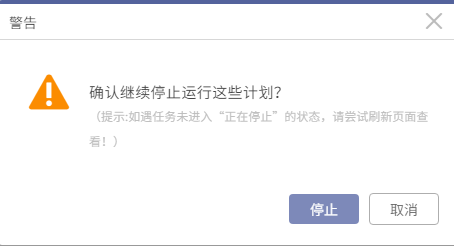
第4步 请您仔细阅读警告内容:“确认继续停止运行这些计划?”
第5步 确认无误后,点击【停止】按钮完成操作。
请您耐心等待系统停止备份任务。当“监控”界面不再显示该任务,说明该任务已成功停止。
注意:根据上述操作步骤无法停止备份任务时,您可以使用停止工具停止备份任务,具体参阅《AnyBackup Family 7.0 停止工具指导文档》。
注意:停止备份任务后,再次发起该任务将不进行断点续传,系统将重新备份数据。因此,请您谨慎操作。
操作步骤
第1步 租户或操作员登录管理控制台。
第2步 点击左侧导航栏【定时数据保护】→【数据备份】→【监控】,进入“监控”界面。

第3步 在当前界面,选择一个状态为“正在运行”的任务,点击【停止】按钮,系统弹出“警告”对话框。
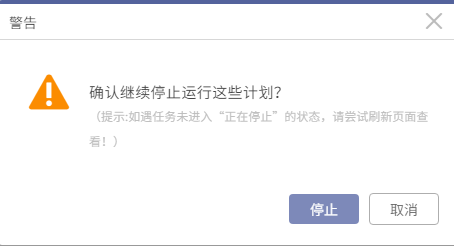
第4步 请您仔细阅读警告内容:“确认继续停止运行这些计划?”
第5步 确认无误后,点击【停止】按钮完成操作。
请您耐心等待系统停止备份任务。当“监控”界面不再显示该任务,说明该任务已成功停止。
注意:根据上述操作步骤无法停止备份任务时,您可以使用停止工具停止备份任务,具体参阅《AnyBackup Family 7.0 停止工具指导文档》。
< 上一篇:
下一篇: >